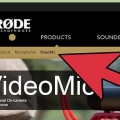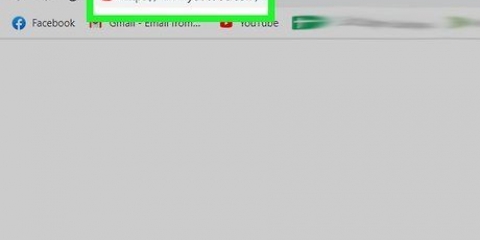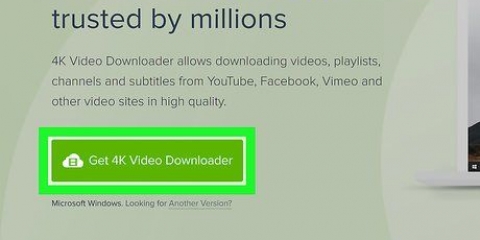Se youtube på tv
Når du ser på YouTube på TV-en, kan du, vennene dine og familien din se videoer på en større skjerm i stua. Den enkleste måten å se YouTube på TV-en din er å aktivere YouTube-appen på smart-TV-en eller videospillkonsollen og deretter få tilgang til videoer med noen få klikk på fjernkontrollen.
Trinn
Del 1 av 2: Aktivering av YouTube

1. Bekreft at smart-TV-en eller videospillkonsollen er koblet til Internett-nettverket. Du kan bare se YouTube-videoer hvis TV-en eller spillkonsollen din har en internettforbindelse.

2. Slå på smart-TV-en eller spillkonsollen og naviger til YouTube-appen. På de fleste smart-TV-er og videospillkonsoller er YouTube-appen tilgjengelig i applisten eller hovedmenyen.

3. Velg "Registrer deg". Du vil se en kode på skjermen når du bruker YouTube for første gang. Du må bli på denne skjermen til YouTube-appen er fullstendig aktivert.

4. Naviger til YouTube-aktiveringssiden påhttps://www.youtube.com/aktiver på datamaskinen eller mobilenheten.

5. Følg instruksjonene på skjermen for å logge på YouTube. Hvis du har flere Google-kontoer, logger du på med profilen du vanligvis bruker for å se YouTube-videoer.

6. Skriv inn aktiveringskoden som vises på TV-skjermen.

7. Klikk på `Tillat tilgang`. TV-en din vil synkronisere med Google-kontoinformasjonen du skrev inn og vise en bekreftelsesskjerm. Du er nå klar til å se YouTube-videoer på TV-en.
Del 2 av 2: Ser på YouTube-videoer

1. Bruk fjernkontrollen til å velge "Søk" eller trykk på navigasjonstastene for å bla gjennom YouTube-videoer.

2. Velg YouTube-videoen du vil se på TV-en. Etter å ha valgt en video, vil spillerens kontrolllinje vises på skjermen. Spillerens kontrolllinje har tilbake-, spill-, spole fremover, tilbake og undertekst-knapper.

3. Velg "Spill". YouTube-videoen vil nå begynne å spille på TV-en.

4. Velg "Flere alternativer" når som helst under videoen for å få tilgang til flere alternativer. Lar deg rangere, flagge og abonnere på spesifikke videoer.
Velg "Om" for å få tilgang til flere alternativer hvis du bruker en smart-TV utgitt før 2013.
Tips
- Vurder å slå av AutoPlay-funksjonen hvis du ikke vil at YouTube automatisk skal spille av flere anbefalte videoer etter at du har sett en video. Naviger til Innstillinger> Automatisk spill i TV-ens YouTube-meny og fjern merket i boksen ved siden av Autospill.
- Start nettleseren på smart-TV-en din og naviger til YouTubes offisielle nettsted hvis du ikke vil aktivere selve YouTube-appen. Dette er den ideelle løsningen for folk som ikke vil ha smart-TV-ene knyttet til Google-kontoene deres.
- Koble datamaskinen til HD-TV-en din med en HDMI-kabeladapter hvis du ikke har en videospillkonsoll eller smart-TV og vil se YouTube på TV-en din. Lar deg se YouTube-videoer på TV-en ved hjelp av datamaskinens nettleser.
- Du kan kjøpe PPV-innhold eller filmer på PC eller Mac, iOS eller Android og deretter få tilgang til innholdet i de nyeste versjonene av YouTube-appen ved å navigere til biblioteket ditt og deretter "Kjøp".
Advarsler
- Vær oppmerksom på at det kanskje ikke er gratis å se på YouTube hvis du bruker appen på visse videospillkonsoller. For eksempel tilbyr Nintendo Wii og Wii U gratis YouTube, mens Xbox 360 og Xbox One krever at du kjøper et Xbox Live Gold-abonnement fra Microsoft. For å se YouTube-videoer på videospillkonsollen, følg instruksjonene på skjermen for å kjøpe et abonnement som inkluderer tilgang til YouTube.
Artikler om emnet "Se youtube på tv"
Оцените, пожалуйста статью
Populær